Инновационный способ исправить прерывистое и прерывистое видео и причины проблем
Исправление прерывистых и прерывистых видео может вызывать разочарование, но несколько инновационных подходов решают эти проблемы. Прежде чем пытаться решить проблему, важно знать, что существует множество причин, по которым эта проблема возникает. Некоторые приложения могут решить эти проблемы, которые будут представлены и изучены, показаны функции и шаги, которые помогут вам в процессе восстановления. Это приложение ускоряет процесс, используя образец видео для восстановления вашего видео. Узнайте, как исправь свое прерывистое видео прочитав дополнительную информацию ниже.
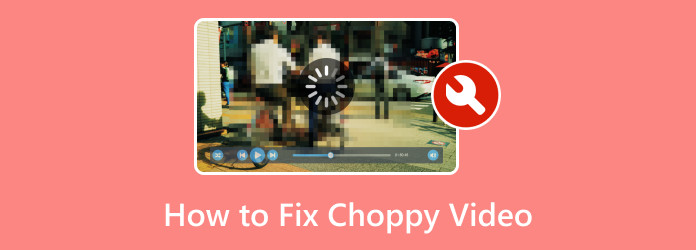
Часть 1. Каковы причины дерганного, прерывистого или прерывистого видео?
Различные причины могут привести к тому, что видео будет дерганым, прерывистым или прерывистым. Это может быть вызвано недостаточными аппаратными ресурсами. Если ваш компьютер должен быть более мощным для воспроизведения видео, вы можете столкнуться с заиканием и прерывистостью. Медленное или нестабильное подключение к Интернету также может стать причиной нестабильности при потоковой передаче онлайн. Но если вы уверены, что у вас быстрое подключение к Интернету, проблема может быть вызвана ненадежной потоковой платформой.
Несоответствие частоты кадров также может быть причиной прерывистого видео. Несовместимость между частотой кадров видео и частотой кадров вашего дисплея может привести к прерывистому видеовыходу. Последняя наиболее распространенная причина рывков видео — низкая скорость диска. Низкая скорость диска может ухудшить качество просмотра при воспроизведении видео с высоким разрешением.
Часть 2. Как исправить прыгающее/прерывистое/дерганое видео
Типард FixMP4 это загружаемое приложение, доступное для Windows и Mac. Это приложение предоставляет функцию восстановления для пользователей со сломанным или неисправным видео. Благодаря функции выборки видео он использует образец видео для исправления прерывистых видео. Любые видео можно исправить, если ваше видео по-прежнему воспроизводится и имеет лишь незначительные проблемы. Tipard FixMP4 в сочетании с адаптируемым пользовательским интерфейсом представляет собой очень простое в использовании приложение, которое мы рекомендуем с точки зрения возможностей и надежности. Чтобы научиться правильно использовать приложение, выполните следующие действия.
Шаг 1Приобретите и запустите приложение
Сначала скачайте приложение. Сделайте это, нажав кнопку Скачать кнопка, указанная ниже. Ваш файл должен быть автоматически загружен и установлен. После установки вы запустите приложение. Перейдите на рабочий стол и щелкните значок ярлыка приложения, чтобы запустить Tipard FixMP4.
Шаг 2Импортировать прерывистое видео
После запуска приложения вы увидите основной интерфейс приложения. Импортируйте прерывистое видео, щелкнув большой значок + кнопку в левой части окна приложения. После нажатия вы увидите запущенную папку с документами. Просмотрите свои файлы и выберите файл для импорта.
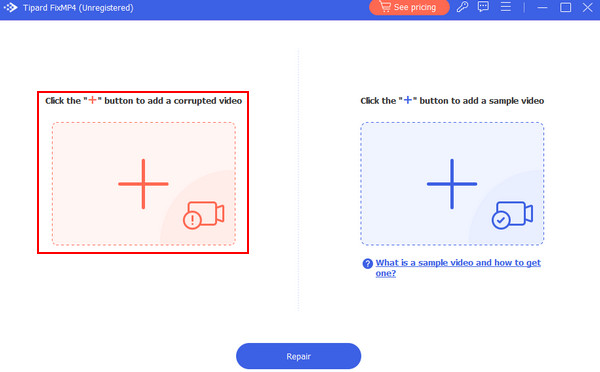
Шаг 3Импортировать образец видео
Теперь вам необходимо импортировать образец видео после импорта прерывистого видео. Импортируйте образец видео с тем же содержанием, что и прерывистое видео, но с более высоким качеством. Нажмите большую кнопку + в правой части окна приложения, и откроется другое окно, в котором вы сможете просматривать свои файлы. Выберите и импортируйте образец видео.
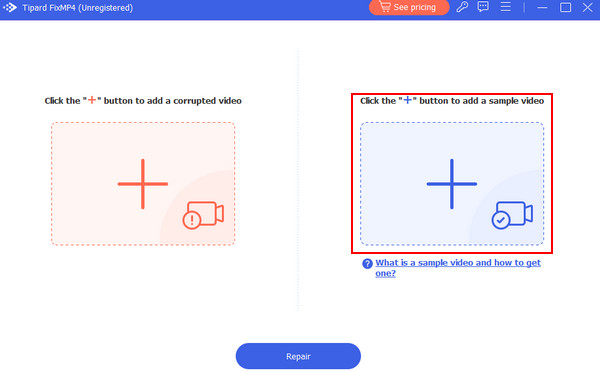
Шаг 4Ремонт видео
После импорта всех необходимых файлов можно приступать к восстановлению. Чтобы начать процесс восстановления, нажмите кнопку Ремонт Кнопка под двумя большими кнопками + в приложении.
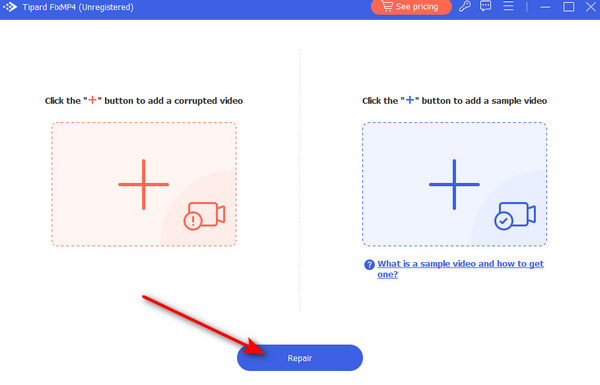
Часть 3. Советы по предотвращению зависаний видео
Используйте надежный медиаплеер
Ненадежный медиаплеер — наиболее распространенная проблема при зависаниях видео. Медиаплеер может быть устаревшим или иметь проблемы с обработкой видео из-за устаревших кодеков. Обновление или использование другого медиаплеера может легко решить эту проблему. Но если вы хотите исправить это стильно, вы можете вручную импортировать или обновить текущие кодеки.
Проверьте интернет-соединение
При просмотре или потоковой передаче онлайн наиболее распространенной проблемой зависания видео является медленное соединение. В часы пик днем многие люди используют подключение к Интернету, из-за чего ваше видео зависает. Вы можете решить эту проблему, подписавшись на гораздо более высокую скорость сети.
Используйте надежные ресурсы
Использование ненадежных ресурсов при онлайн-трансляции также может привести к зависанию видео. Использование таких ресурсов может заразить ваше устройство вредоносным ПО и привести к сбоям в работе вашей системы. Кроме того, загрузка с использованием ненадежных ресурсов замедлит скорость загрузки. Всегда обращайтесь к надежным ресурсам, чтобы защитить свое устройство и себя от возможных угроз.
Расширенное чтение:
Воспроизведение видео в Premiere Pro с ошибками: причины и решения
Не могу воспроизвести видео: 5 способов исправить код ошибки видео 0xc1010103
Часть 3. Часто задаваемые вопросы о прерывистых видео
Почему видео 4К тормозит?
Видео 4K тормозит из-за медленного подключения к Интернету, несовместимого оборудования или программного обеспечения, настроек медиаплеера и устаревших драйверов. Кроме того, убедитесь, что ваше устройство не перегревается, иначе вы можете потерять некоторые другие ненужные фоновые приложения, которые вы не используете.
Как стабилизировать кадры?
Для стабилизации отснятого материала вы можете использовать встроенные в камеру функции или программные инструменты стабилизации, такие как Final Cut Pro и Adobe Premiere Pro. Вы также можете настроить камеру, чтобы она была устойчивой, или обрезать ее вручную, используя технику масштабирования.
Можете ли вы исправить тряску видео с камеры?
Вы можете исправить дрожащие кадры с камеры с помощью программных инструментов стабилизации, таких как Final Cut Pro или Adobe Premiere Pro. Вы также можете использовать стабилизирующее устройство, такое как штатив или подвесы, и регулировать или обрезать его вручную.
Существуют ли инструменты или программное обеспечение для диагностики проблем с прерывистым видео?
Да, существуют инструменты или программное обеспечение для устранения неполадок или программное обеспечение для диагностики проблем с прерывистым видео, например MediaInfo, Driver Booster, инструменты идентификации кодеков, тесты скорости Интернета или консоли браузера. Эти инструменты могут помочь диагностировать проблему прерывистого видео.
Есть ли универсальное решение проблемы прерывистого воспроизведения видео?
Не существует универсального решения проблемы прерывистого воспроизведения видео по разным причинам, например, из-за медленного подключения к Интернету, аппаратных ограничений, устаревших драйверов или несовместимых кодеков. Вы можете устранить неполадки, изменив настройки, обновив драйверы и оптимизировав оборудование для более удобной работы.
Заключение
После обучения как исправить пропуск видео, мы рекомендуем вам попробовать платную версию Tipard FixMP4. Это предоставит вам больше возможностей и расширит ваши рабочие возможности. Если вы удовлетворены приложением, мы надеемся, что вы порекомендуете его своим родственникам и друзьям.







